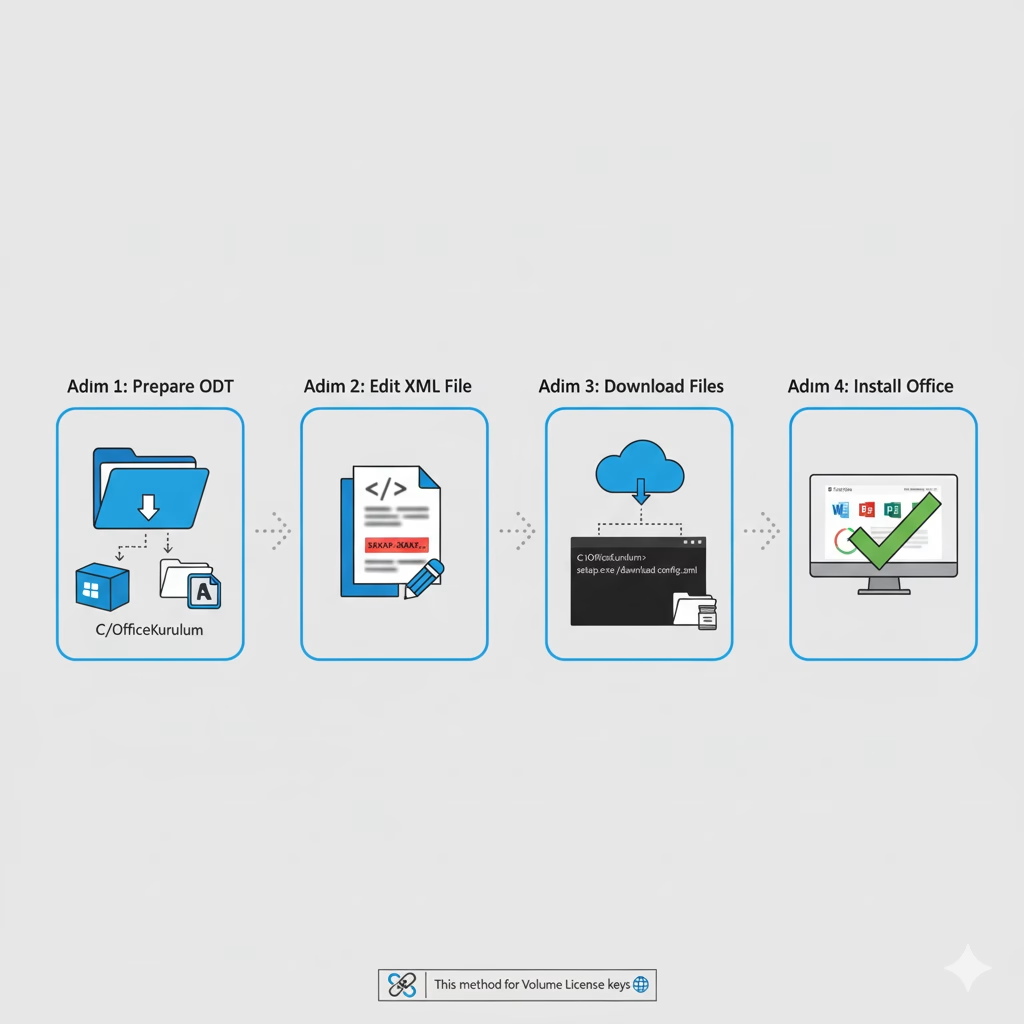Adım 1: Office Dağıtım Aracı’nı (ODT) Hazırlayın
Bu adım tüm sürümler için aynıdır.
- İndirin: Microsoft’un resmi sitesinden Office Deployment Tool‘u indirin.
- Klasör Oluşturun:
C:\OfficeKurulumadında bir klasör oluşturun. - Dosyaları Çıkarın: İndirdiğiniz
.exedosyasını çalıştırın ve dosyalarıC:\OfficeKurulumklasörünün içine çıkarın. - Bu klasörde
setup.exeve sizinconfiguration-Office365-x64.xmldosyanız (veya oluşturduğunuz dosya) olmalıdır.
Adım 2: configuration-Office365-x64.xml Dosyasını Düzenleyin
Bu en önemli adımdır. Hangi sürümü kurmak istiyorsanız, o sürüme ait kodu configuration-Office365-x64.xml dosyanızın içine (Not Defteri ile açarak) yapıştırın.
Önemli: PIDKEY="XXXXX..." yazan yere kuracağınız sürüme ait kendi 25 haneli ürün anahtarınızı girmelisiniz.
📦 Sürüm 1: Office LTSC Professional Plus 2021 için XML Kodu
XML
<Configuration>
<Add OfficeClientEdition="64" Channel="PerpetualVL2021">
<Product ID="ProPlus2021Volume" PIDKEY="XXXXX-XXXXX-XXXXX-XXXXX-XXXXX">
<Language ID="tr-tr" />
</Product>
</Add>
<RemoveMSI />
<Display Level="Full" AcceptEULA="TRUE" />
<Property Name="AUTOACTIVATE" Value="1" />
</Configuration>
📦 Sürüm 2: Office Professional Plus 2019 için XML Kodu
(LTSC 2021’den farkı Channel="PerpetualVL2019" ve Product ID="ProPlus2019Volume" olmasıdır.)
XML
<Configuration>
<Add OfficeClientEdition="64" Channel="PerpetualVL2019">
<Product ID="ProPlus2019Volume" PIDKEY="XXXXX-XXXXX-XXXXX-XXXXX-XXXXX">
<Language ID="tr-tr" />
</Product>
</Add>
<RemoveMSI />
<Display Level="Full" AcceptEULA="TRUE" />
<Property Name="AUTOACTIVATE" Value="1" />
</Configuration>
📦 Sürüm 3: Office Professional Plus 2016 için XML Kodu
(Farkı Channel="PerpetualVL2016" ve Product ID="ProPlus2016Volume" olmasıdır.)
XML
<Configuration>
<Add OfficeClientEdition="64" Channel="PerpetualVL2016">
<Product ID="ProPlus2016Volume" PIDKEY="XXXXX-XXXXX-XXXXX-XXXXX-XXXXX">
<Language ID="tr-tr" />
</Product>
</Add>
<RemoveMSI />
<Display Level="Full" AcceptEULA="TRUE" />
<Property Name="AUTOACTIVATE" Value="1" />
</Configuration>
Adım 3: Kurulum Dosyalarını İndirin (Tümü için Aynı Komut)
- Komut İstemi’ni (CMD) Yönetici Olarak Açın.
- Oluşturduğunuz klasöre gidin:
cd C:\OfficeKurulum - İndirmeyi başlatmak için (XML dosyanızın adını kullanarak) şu komutu girin:
setup.exe /download configuration-Office365-x64.xml - İşlem bittiğinde komut satırı hazır hale gelene kadar bekleyin (5-15 dk sürebilir).
Adım 4: Office’i Yükleyin (Tümü için Aynı Komut)
- Dosyalar indikten sonra, Yönetici Komut İstemi penceresinde şu komutu girin:
setup.exe /configure configuration-Office365-x64.xml
Özetle
C:\OfficeKurulumklasörünesetup.exe‘yi atın.configuration-Office365-x64.xmldosyanızı oluşturun.- Hangi sürümü istiyorsanız (2016, 2019 veya 2021), yukarıdaki ilgili XML kodunu bu dosyanın içine yapıştırın.
- Ürün anahtarınızı (
PIDKEY) dosyaya ekleyin ve kaydedin. - Adım 3 (
/download) ve Adım 4 (/configure) komutlarını çalıştırın.
Bu yöntemle, XML dosyanız neyi belirtiyorsa o sürüm kurulacaktır.